Xfinity est sans doute l'un des câblodistributeurs les plus populaires. Après tout, presque toutes les maisons qui utilisent le câble ont une boîte à câble Xfinity comme principal récepteur numérique pour le divertissement en direct.
Cependant, votre délai de câble Xfinity n'est pas exempté de dysfonctionnements . Cela pourrait cesser de travailler hors du blues, vous laissant bloqué et frustré.
Une vérification rapide de votre manuel pourrait vous donner quelques conseils sur la résolution du problème, mais vous avez besoin d'une approche pratique pour dépanner et réparer un décodeur de câble Xfinity qui ne fonctionne pas.
Vous trouverez ci-dessous une liste complète de solutions éprouvées qui peuvent vous aider à le réparer.

1. Vérifiez le cordon d'alimentation
Votre boîte à câble Xfinity a plusieurs lumières LED qui indiquent l'état actuel des appareils.
Par exemple, un voyant clignotant blanc signifie que le décodeur ne peut pas se connecter au réseau, tandis qu'une lumière clignotante verte n'indique aucun signal.
Si le voyant d'état d'alimentation est éteint, le sang-câble Xfinity n'est probablement pas activé ou le cordon d'alimentation est lâche.
Vérifiez le cordon d'alimentation et assurez-vous de le brancher sur la prise murale ou l'extension d'alimentation fermement et correctement.
En outre, revérifiez l'entrée de l'alimentation du câble et assurez-vous qu'elle est fermement en place.
Si cela ne résout pas le problème, passez à l'étape suivante.
2. Vérifiez les connexions du câble
Parfois, votre boîte de câble Xfinity peut ne pas fonctionner en raison de connexions inappropriées ou de fils défectueux.
Un décolleté typique de Xfinity TV se compose de quatre ports: un port HDMI, des ports de câble et de sortie et une entrée d'alimentation. En tant que tel, vous devez le configurer correctement pour qu'il fonctionne sans aucun problème.
Vérifiez toutes les connexions pour vous assurer qu'elles sont fermement en place. Assurez-vous que les câbles ne sont pas défectueux et fonctionnent correctement en les testant sur un autre appareil.
Faites attention aux virages et en empreintes ou aux fils cassés, et remplacez tous les câbles endommagés pour restaurer la connexion.
3. Vérifiez votre télécommande
Votre boîte de câble Xfinity peut ne pas fonctionner de manière appropriée en raison d'une télécommande défectueuse.
Donc, si vous remarquez des dommages physiques à votre télécommande, il est peut-être temps de le remplacer par un nouveau.
Dans certains cas, les batteries plates peuvent faire en sorte que votre téléviseur ou votre décodeur ne réponde pas lorsque vous appuyez sur votre télécommande. En tant que tel, vous devez les remplacer par de nouveaux.
De plus, vérifiez si vous avez accidentellement non apparié la télécommande de votre boîte à câble Xfinity, car cela peut faire en sorte qu'il ne réponde pas aux commandes.
Pour associer votre télécommande à votre boîte de télévision par câble Xfinity , simplement:
- Connectez votre boîte à câble Xfinity à votre téléviseur
- Allumez votre décodeur et votre télévision
- Appuyez et maintenez le bouton Configuration de votre télécommande jusqu'à ce que la lumière LED sur la télécommande devient vert
- Appuyez et relâchez le bouton Xfinity sur la télécommande
- Un code à 3 chiffres apparaîtra sur votre téléviseur. Appuyez sur les boutons numérotés de votre télécommande pour correspondre au code
- Appuyez sur OK pour associer votre télécommande à votre décodeur
Comment associer la télécommande Xfinity à votre décodeur câblé
4. Redémarrer
Si vous avez essayé tous les hacks ci-dessus et que rien ne semble fonctionner, envisagez de redémarrer votre boîte à câble Xfinity .
Cette astuce fonctionne souvent dans la plupart des cas car elle rafraîchit le système et corrige de nombreux problèmes et bogues mineurs courants.
En outre, vous avez six options différentes pour redémarrer ou redémarrer votre boîte à câble Xfinity. Voici comment s'y prendre.
Méthode 1 - Utilisation du bouton d'alimentation
Le redémarrage du boîtier de câble Xfinity via le bouton d'alimentation est le moyen le plus rapide de rafraîchir le système. Voici les étapes:
- Appuyez et maintenez le bouton d'alimentation sur le sang-câble pendant 10 secondes
- Libérez le bouton d'alimentation
- Le décodeur redémarre automatiquement
- Vérifiez si cela résout le problème
Méthode 2 - Utilisation du menu d'aide
Suivez ces étapes pour redémarrer votre boîte de câble Xfinity via le menu d'aide:
- Localisez et appuyez sur le bouton A de votre télécommande Xfinity pour accéder au menu d'aide
- Sous le dépannage, sélectionnez l'option Redémarrer et appuyez sur OK
- Appuyez à nouveau sur OK lorsque vous êtes invité à redémarrer votre décodeur
- Votre décodeur redémarrera automatiquement
- Vérifiez si cela résout le problème
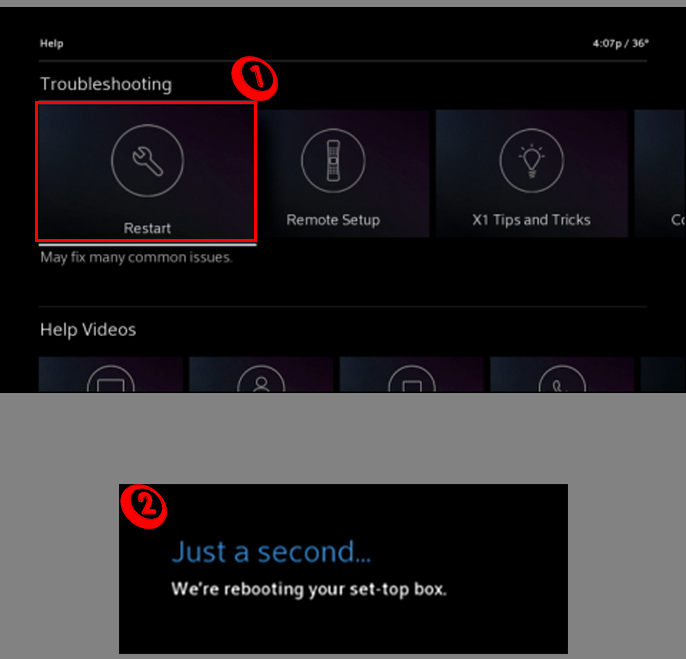
Méthode 3 - Utilisation de l'application Xfinity My Account
Vous pouvez également redémarrer votre boîte à câble Xfinity via l'application My Account sur votre smartphone. L'application est compatible avec les appareils iOS et Android .
- Téléchargez et installez l'application Xfinity My Account sur votre smartphone
- Lancez l'application
- Accédez au menu d'aperçu et sélectionnez l'option TV
- Sélectionnez le dépannage
- Choisissez l'option de redémarrage de l'appareil pour redémarrer votre décodeur
- Vérifiez si cette étape résout le problème

Méthode 4 - Utilisation de mon compte en ligne
Si vous n'avez pas de smartphone pour accéder à l'application mon compte, vous pouvez redémarrer votre boîte à câble via votre compte Xfinity en ligne.
- Lancez votre navigateur préféré sur votre PC
- Entrez www.customer.xfinity.com dans la barre d'adresse
- Entrez vos informations d'identification de connexion pour accéder à votre compte
- Faites défiler vers le bas pour gérer la télévision
- Choisissez le bouton Dépannage et appuyez sur OK
- Sélectionnez Redémarrer l'appareil pour redémarrer votre décodeur
Méthode 5 - Utilisation de paramètres de périphérique
La boîte à câble Xfinity a une option de redémarrage rasée dans le menu Paramètres. Vous pouvez utiliser cette méthode pour redémarrer votre décodeur.
- Appuyez sur le bouton Xfinity sur votre télécommande
- Utilisez le bouton de flèche gauche de la télécommande pour accéder à l'icône de l'équipement des paramètres et appuyez sur OK
- Faites défiler vers le bas vers les paramètres de l'appareil et appuyez sur OK
- Sélectionnez les préférences d'alimentation
- Descendre pour redémarrer et appuyer sur OK
- Sélectionnez Redémarrer à nouveau dans le menu contextuel et appuyez sur OK
- Attendez le redémarrage du décodeur

Méthode 6 - Utilisation du cordon d'alimentation
Vous pouvez rapidement redémarrer votre boîte de câble Xfinity à l'aide du cordon d'alimentation, en particulier s'il n'a pas de bouton d'alimentation. Voici les étapes:
- Débranchez le cordon d'alimentation de la sortie murale
- Attendez au moins 10 secondes
- Branchez le cordon d'alimentation
- Attendez que la boîte de télévision démarre et vérifie si cette méthode résout le problème
5. Réinitialisez le téléphérique
Parfois, le problème peut être beaucoup plus profond et votre décodeur nécessite une réinitialisation pour restaurer sa fonctionnalité.
Une réinitialisation efface toutes vos données et paramètres et restaure le décolleté comme s'il était nouveau, fraîchement sorti de la boîte.
Vous pouvez donner à votre câble une réinitialisation logicielle ou effectuer une réinitialisation complète d'usine pour restaurer ses paramètres par défaut.
Réinitialisation en douce
Une réinitialisation en douceur est un simple redémarrage. Il réinitialise le décodeur sans effacer vos données ou modifier vos paramètres, donnant à votre système un nouveau démarrage.
Voici les étapes pour réinitialiser en douceur votre décodeur:
- Appuyez à long terme et maintenez le bouton d'alimentation pendant 10 à 15 secondes jusqu'à ce que le voyant d'alimentation commence à clignoter en vert
- Attendez que le décodeur redémarque (le processus de redémarrage peut prendre jusqu'à 10 minutes)
- Vérifiez si cela résout le problème
Réinitialisation d'usine de votre sang-câble Xfinity
Une réinitialisation d'usine efface toutes les données et paramètres, donnant à votre 13e 13 début.
Donc, si vous souhaitez suivre cette voie, voici les étapes:
Option 1
- Téléchargez et installez l'application Xfinity My Account sur votre smartphone
- Lancez l'application
- Accédez au menu d'aperçu et sélectionnez l'option TV
- Sélectionnez le dépannage
- Sélectionnez un actualisation du système pour réinitialiser votre sang-câble
Option 2
- Lancez votre navigateur préféré sur votre PC
- Visitez le site Web de Xfinity
- Entrez vos informations d'identification de connexion pour accéder à votre compte
- Faites défiler vers le bas pour gérer la télévision
- Choisissez le bouton Dépannage et appuyez sur OK
- Sélectionnez un actualisation du système pour réinitialiser votre sang-câble
Option 3
- Allumez votre sang-câble Xfinity
- Appuyez et maintenez les boutons d'alimentation et de menu sur votre télécommande simultanément pendant quelques secondes pour accéder aux paramètres utilisateur
- Accédez à l'option de remise par défaut
- Appuyez sur le bouton flèche droit de votre télécommande et sélectionnez l'option de réinitialisation
- Appuyez sur OK pour réinitialiser votre décodeur
6. Mettez à jour le firmware de boîte à câble Xfinity
Votre décodeur Xfinity TV pourrait avoir des problèmes en raison du micrologiciel obsolète . La mise à jour du logiciel peut aider à résoudre le problème et à maintenir votre boîte de télévision avec de nouvelles fonctionnalités.
Heureusement, Xfinity met automatiquement à jour le micrologiciel de leur équipement, vous n'avez donc rien à faire.
Vous pouvez voir un message de mise à jour sur votre écran TV chaque fois qu'une mise à niveau du micrologiciel est disponible.
7. Contactez le support
Votre décodeur Xfinity peut ne pas fonctionner en raison d'une panne de service ou d'un problème de la fin de vos fournisseurs de câbles.
Vous pouvez vérifier si ceci est le cas en contactant le support par téléphone ou par e-mail ou en vérifiant l'application mon compte.
Votre fournisseur de services doit vous informer quand vous attendre à ce qu'ils résolvent le problème. Ils peuvent également réinitialiser votre boîte de leur fin et restaurer votre service de câble.
8. Remplacez le sang-câble
Si vous avez essayé toutes les étapes ci-dessus et que rien ne semble fonctionner, votre boîte de câble Xfinity pourrait être défectueux. Envisagez de le remplacer par un nouveau si tel est le cas.
Conclusion
Le dépannage et la fixation de votre sang-câble Xfinity qui ne fonctionnent pas ne doivent pas être complexes. Suivez simplement nos conseils éprouvés ci-dessus pour résoudre tous les problèmes et restaurer votre décodeur.

